Opciones de fusión

Creamos ahora un archivo nuevo y con la línea curva realizamos un trazado del color que queráis, y después desde punto de ancla a punto de ancla trazamos otra curva, podéis hacerla incluso con dos colores diferentes, en este caso hice la prueba usando un solo color, fijaros que en este caso la parte superior no termina en pico, quiero que observéis una cosa, haré dos ejemplos y este es el primero
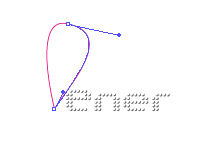
A continuación vamos a Objeto /Fusión/ Opciones de fusión y en la cantidad indico el número de líneas que vamos a añadir, en este caso puse 12
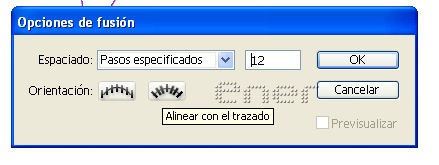
Ahora seleccionamos con el puntero negro las dos líneas
Volvemos a Objeto / Fusión/ Crear o bien pulsando las teclas "control + alt + B" y se nos crea esta figura

Si ahora la seleccionamos entera y duplicamos el pétalo podemos hacer una sencilla flor
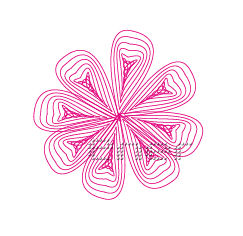
Si hubiéramos puesto cada línea de un color veríamos como nos mezcla los dos colores
Vamos ahora ha hacer otro tipo de flor, crear una nueva capa y así no se os mezclan
En este caso voy a mezclar dos colores pero en vez de terminar con un lado redondeado lo haré terminando en punta más o menos como en la captura

Si repetimos los pasos de antes vemos que ahora las líneas toman este aspecto
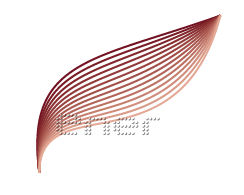
Siguiendo esta técnica lo que haré serán tres hojas diferentes y vamos a usar la herramienta reflejar al mismo tiempo para componer nuestra nueva flor, jugar incluso con diferentes valores de fusión
Seleccionamos la hoja que queremos duplicar y girar
Edición / copiar "Control +C" y edición/pegar delante "Control +F"
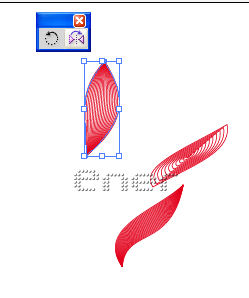
Pulsamos en el icono de reflejar y arrastramos el punto que aparece en el interior de la hoja para indicar el eje donde queremos reflejarlo, al mover el ratón la hoja se situará como en la captura
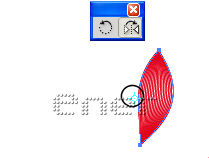
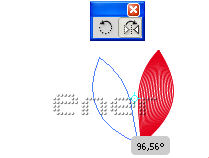
Duplicando y rotando nuestros pétalos podemos hacer una linda flor

Para realizar el tallo y con dos tonos de verde, uno mas oscuro que el otro realizo estas dos líneas
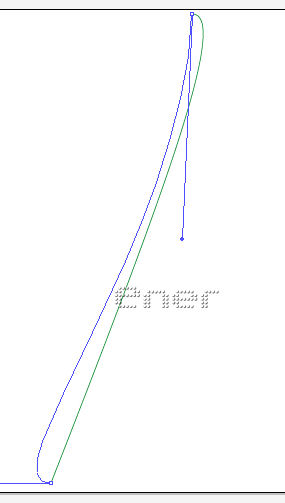
En opciones de fusión doy valor 15 para el espaciado
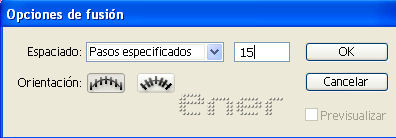
Y tengo esta figura
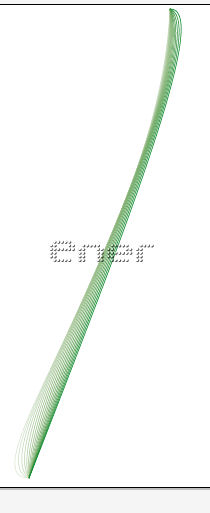
Para las hojas largas realizo este trazado
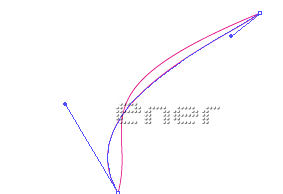
En opciones de fusión le doy valor 4 pasos y con dos tonos de verde obtengo esta figura
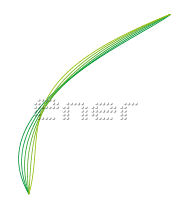
Para realizar las hojas pequeñas hacemos una línea curva y una recta como las de la captura
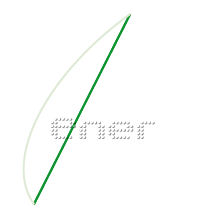
En opciones de fusión doy valor 8 y ya tengo la mitad de la hoja
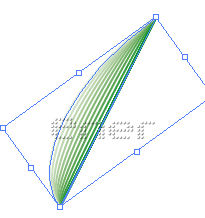
Ahora copiar y pegar delante, después reflejo colocando el punto de reflejado en la misma línea
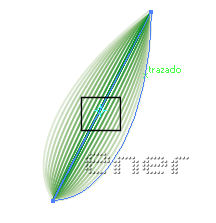
Para el fondo con el rectángulo y un gradiente suave y lo bloqueo u oculto para que no interfiera a la hora de seleccionar líneas
A continuación realizo este trazado con dos tonos que os gusten y combinen con el mismo y en opciones de fusión le di valor 20
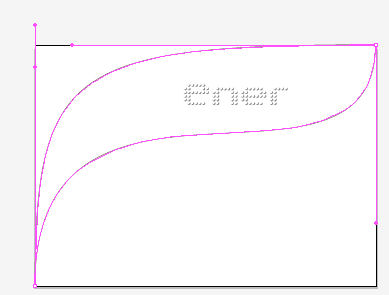
Como me quedo un poco soso, si seleccionáis desde capas cada una de las líneas que conforman esta última fusión podéis moverlas usando el puntero blanco y adaptarlas hasta que os guste el resultado
Organizar las capas hasta que os quede un bonito Walpaper o tarjeta
Mi trabajo lo doy por concluido, espero que os guste

Tutorial realizado por EnergiaElca